Hĺbkové čistenie tlačovej hlavy
Ak sa kvalita tlače nezlepší po bežnom čistení tlačovej hlavy, vykonajte hĺbkové čistenie tlačovej hlavy. Pri hĺbkovom čistení tlačovej hlavy sa spotrebúva viac atramentu než pri bežnom čistení tlačovej hlavy, preto hĺbkové čistenie tlačovej hlavy používajte len v nevyhnutnom prípade.
Musíte si pripraviť: hárok obyčajného papiera veľkosti A4 alebo Letter
-
Skontrolujte, či je zariadenie zapnuté.
-
Do kazety vložte hárok obyčajného papiera veľkosti A4 alebo Letter.
Po zatlačení kazety späť sa na displeji LCD zobrazí obrazovka uloženia informácií o papieri. Vyberte možnosť A4 alebo Letter v ponuke Veľk. str. (Page size) a potom vyberte možnosť Registrovať (Register).
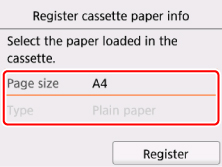
Ak sa na obrazovke zobrazí správa, podľa pokynov v tejto správe dokončite registráciu.
 Poznámka
Poznámka- Papier vložte do kazety. Aj keď vložíte papier do zadného zásobníka, vzorka na kontrolu dýz sa nevytlačí.
-
Otvorte ovládací panel a vytiahnite výstupný zásobník papiera.
-
Na obrazovke DOMOV vyberte položku
 Nastavenie (Setup).
Nastavenie (Setup).Zobrazí sa obrazovka ponuky nastavenia.
-
Vyberte položku
 Údržba (Maintenance).
Údržba (Maintenance).Zobrazí sa obrazovka Údržba (Maintenance).
-
Vyberte položku Hĺbkové čistenie (Deep cleaning).
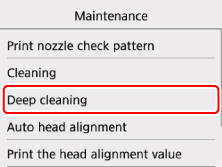
Zobrazí sa obrazovka s potvrdením.
-
Vyberte položku Áno (Yes).
Tlačiareň začne hĺbkovo čistiť tlačovú hlavu.
Kým tlačiareň neskončí hĺbkové čistenie tlačovej hlavy, nevykonávajte iné činnosti. Potrvá to približne 1 až 2 minúty.
Zobrazí sa obrazovka s potvrdením tlače vzorky.
-
Vyberte položku Áno (Yes).
Vytlačí sa vzorka na kontrolu dýz.
-
Po zobrazení správy o dokončení zvoľte možnosť OK.
Ak sa problém nevyriešil, vypnite zariadenie a po 24 hodinách vykonajte nové hĺbkové čistenie tlačovej hlavy.
Ak sa problém nevyriešil, vymeňte zásobník FINE za nový.
Ak sa problém nevyriešil ani po výmene zásobníka FINE, obráťte sa na najbližšie servisné stredisko spoločnosti Canon so žiadosťou o opravu.

